Régler la luminosité et la température de couleur de votre iPhone ou iPad
Utilisez le contrôle de la luminosité dans le centre de contrôle ou ouvrez Luminosité et affichage dans Réglages.
Ajuster la luminosité dans le centre de contrôle
Sur votre iPhone X ou modèle ultérieur, ou sur votre iPad doté d’iOS 12 ou d’iPadOS, effectuez un balayage vers le bas à partir de l’angle supérieur droit de l’écran. Sur un iPhone 8 ou modèle antérieur, effectuez un balayage vers le haut à partir du bas de l’écran.
Déplacez la vers le haut ou vers le bas afin d’ajuster la luminosité.
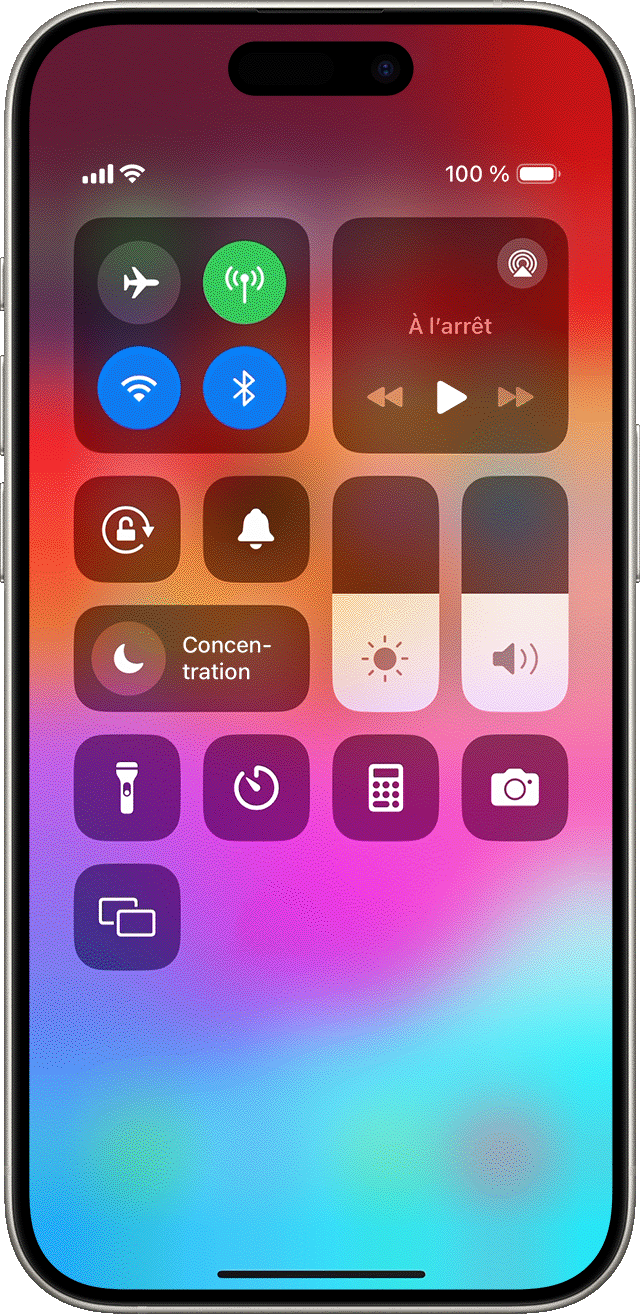
Obtenez plus d’informations sur l’écran de l’iPhone X et des modèles ultérieurs, ainsi que sur le centre de contrôle sur votre iPhone ou iPad.
Régler la luminosité et la température de couleur dans Réglages
Dans l’app Réglages, touchez Luminosité et affichage.
Faites glisser le curseur vers la droite ou la gauche pour ajuster la luminosité.
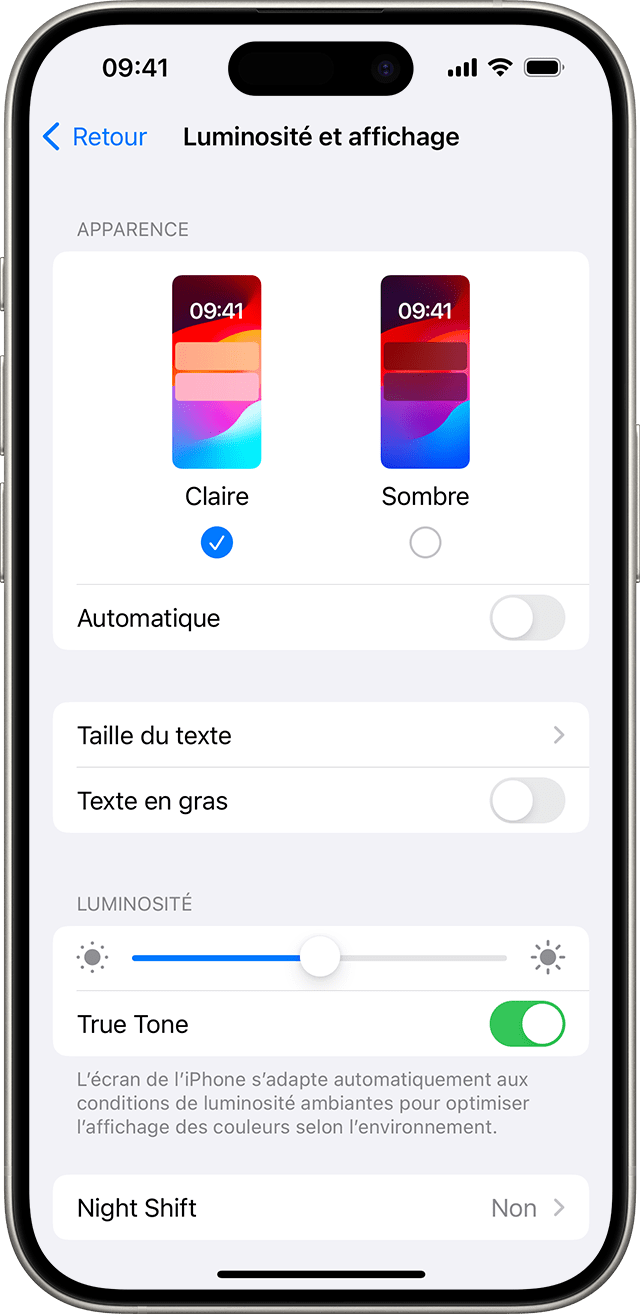
Depuis cet écran, vous pouvez activer le Mode sombre, conçu pour améliorer le confort visuel. Le Mode sombre applique un thème de couleurs foncé à l’ensemble du système, notamment aux apps fournies avec votre appareil et à de nombreuses apps tierces.
Activé par défaut, True Tone* utilise des capteurs avancés pour ajuster la couleur et l’intensité de votre écran afin qu’il s’adapte à la lumière ambiante et que les images paraissent plus naturelles.
Si vous désactivez True Tone, la couleur et l’intensité de l’écran resteront inchangées même si la lumière ambiante varie.
Vous pouvez aussi activer Night Shift, une fonctionnalité qui ajuste les couleurs de l’écran pour afficher des tons plus chauds et améliorer le confort visuel. Pour ajuster la température de couleur afin qu’elle soit plus chaude ou plus froide, accédez à Réglages > Luminosité et affichage > Night Shift, puis utilisez le curseur de température de couleur.
Certains réglages d’accessibilité liés à l’écran, notamment Inverser les couleurs, Nuances de gris et Augmenter le contraste, peuvent entraîner la désactivation de la technologie True Tone. Si vous activez le mode Référence sur votre iPad, vous ne pouvez pas ajuster la luminosité et True Tone et Night Shift sont désactivés.
À propos des niveaux de luminosité
Les appareils iOS utilisent un capteur de lumière ambiante pour ajuster les niveaux de luminosité en fonction des conditions d’éclairage ambiantes. Le capteur réduit la luminosité dans les lieux sombres et l’augmente dans les lieux éclairés. Le réglage automatique de la luminosité est activé par défaut.
Lorsque le réglage automatique de la luminosité est activé, le curseur de luminosité de votre appareil se déplace en fonction des conditions d’éclairage.
Pour activer ou désactiver le réglage Luminosité automatique :
Dans l’app Réglages, touchez Accessibilité.
Touchez Affichage et taille du texte.
Faites défiler jusqu’à Luminosité automatique et touchez pour activer ou désactiver la fonctionnalité.
Si vous pensez que la luminosité de votre écran ne s’adapte pas correctement, essayez de désactiver la luminosité automatique, puis de la réactiver.
Fonctionnalité « Toujours à l’écran » et ajustement automatique de la luminosité sur les modèles d’iPhone 14 Pro et ultérieurs
La fonctionnalité Toujours à l’écran est activée par défaut sur l’iPhone 14 Pro, l’iPhone 14 Pro Max, l’iPhone 15 Pro et l’iPhone 15 Pro Max. L’écran de votre iPhone peut fonctionner avec un taux de rafraîchissement aussi bas que 1 Hz dans un nouveau mode basse consommation. Ces modèles utilisent une technologie améliorée qui permet à l’écran de s’obscurcir lorsqu’il est verrouillé ou inactif. Pour prolonger l’autonomie de la batterie, l’écran devient complètement sombre dans certaines situations, comme lorsque votre téléphone est dans votre poche ou partie face vers le bas sur une surface.
Pour activer ou désactiver la fonctionnalité Toujours à l’écran, procédez comme suit :
Dans l’app Réglages, touchez Luminosité et affichage.
Faites défiler l’écran vers le bas jusqu’à l’option « Toujours à l’écran » et activez ou désactivez-la.
Informations supplémentaires
Découvrez la marche à suivre si l’écran de votre appareil ne s’allume pas ou présente d’autres problèmes.
Utilisez la fonctionnalité Zoom de l’écran pour agrandir les commandes sur l’écran de votre iPhone ou votre iPad.
La luminosité peut avoir une incidence sur l’autonomie de la batterie. Pour optimiser l’autonomie de la batterie, laissez le réglage automatique de la luminosité ajuster votre écran ou réduisez la luminosité.
Si votre appareil devient trop chaud, l’écran peut s’obscurcir et la luminosité maximale de votre écran est réduite jusqu’à ce que votre appareil ait refroidi. En savoir plus sur la gestion de la température de votre iPhone ou iPad.
* Vous pouvez utiliser True Tone sur ces appareils : iPhone 8 et modèles ultérieurs, iPhone SE (2e génération) et modèles ultérieurs, iPad (9e génération) et modèles ultérieurs, iPad Pro 13 pouces (M4), iPad Pro 12,9 pouces (2e génération) et modèles ultérieurs, iPad Pro 11 pouces (M4), iPad Pro 11 pouces (1re à 4e génération), iPad Pro 10,5 pouces, iPad Pro 9,7 pouces, iPad Air 13 pouces (M2), iPad Air 11 pouces (M2), iPad Air (3e à 5e génération), iPad mini (A17 Pro) et iPad mini (5e et 6e générations).